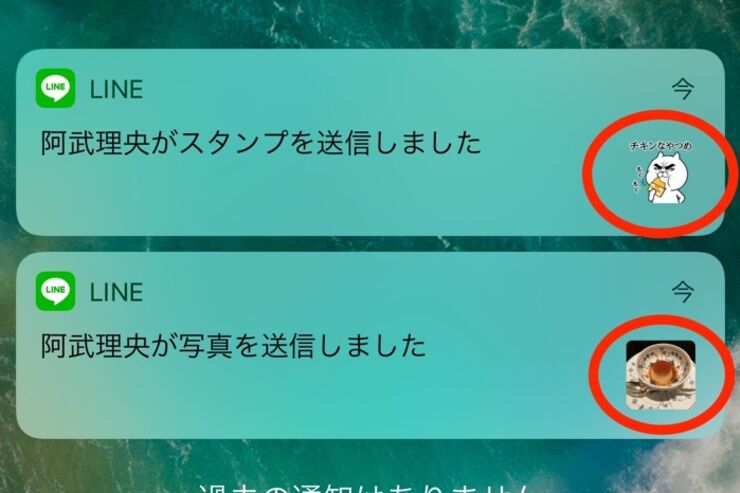LINEのiPhone版アプリのバージョン7.15以降では通知機能がリッチ化しており、トーク画面を開かなくても、受信したスタンプや写真なども通知上で小さく表示されるようになりました。どんな写真やスタンプが届いたのかわかるので、既読をつけずにメッセージ内容を確認しやすくなっています。
LINEの通知にスタンプや写真・動画のサムネイルが表示
これまでiPhone版LINEでは、トークを受信した時の通知にはテキストメッセージの一部が表示されるにすぎず、複数メッセージやスタンプも確認できるAndroid版LINEのポップアップ通知に比べると機能に乏しいものでした。
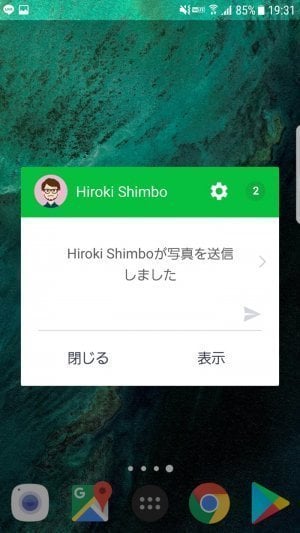
Android版LINEの通知。全文/複数のメッセージやスタンプの確認ができるが、写真や動画のサムネイルは表示されない
ところが今回のアップデートでは、iPhoneの通知でも受信メッセージのほかスタンプや写真もサムネイルで小さく表示されるようになり、Android版の通知では見られない写真も「〇〇が写真を送信しました」という表示の横で確認することができます。
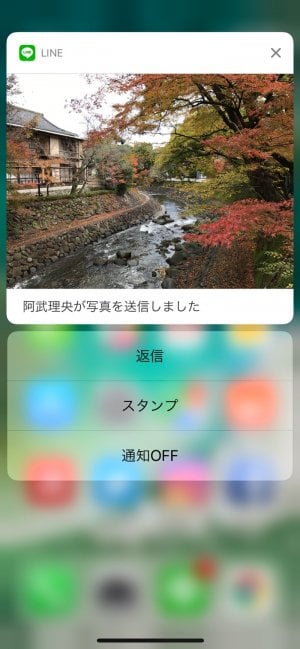
3D Touch対応機種で通知を長押し表示した状態
3D Touchで通知を長押しすることにより通知を大きく表示することも可能で、サムネイルでは見えづらい写真やスタンプも、既読をつけずに確認することができます。
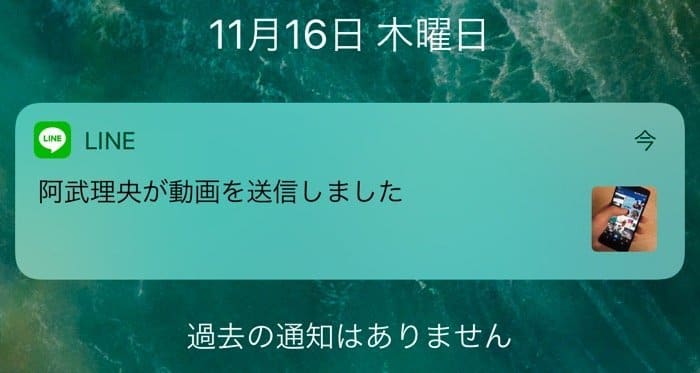
動画を受信した際の通知
動画やGIFアニメに関しては、通知上でサムネイルが動くことはありませんが、画像自体は表示されます。
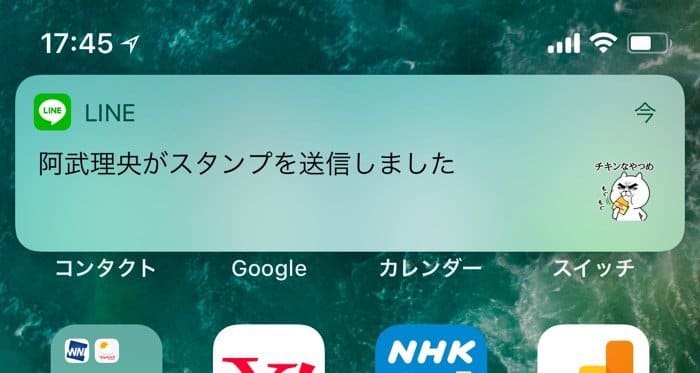
バナー通知
なお、バナー通知でもすべて同じ仕様となっています。
LINEの通知上からサムネイルを非表示にする方法
とはいえ、写真が通知上に表示されて他の人に見えてしまっては抵抗がある、メッセージを開いて確認する楽しみが減った、というユーザーもいるようです。そうした場合は、設定から通知のサムネイルを非表示にすることが可能です。
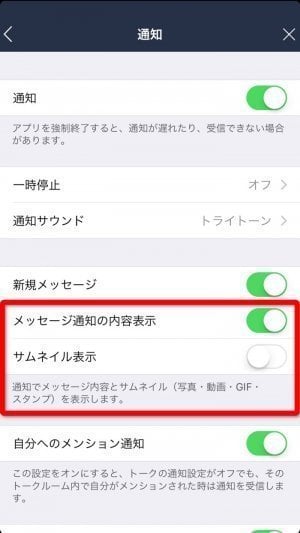
LINEの[その他(…)]タブで[設定(歯車マーク)]→[通知]と進んで、[通知][新規メッセージ]をオンにした上で[サムネイル表示]をオフにします。
なお[メッセージ通知の内容表示]をオフにすると、テキストメッセージとサムネイル両方が通知で表示されなくなります。
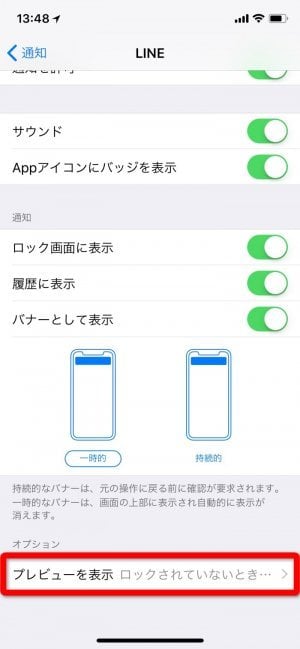

このほか、iOS 11の通知設定では「プレビュー表示」のオプションが用意されており、ロック画面を解除するまで通知の内容が表示されないようにすることも可能です。
具体的には、iPhoneの「設定」アプリで[通知]→[LINE]→[プレビューを表示]と進んで、[ロックされていないときのみ(デフォルト)]を選択。これで、ロック画面を解除しない限り、通知上にメッセージの相手や内容、スタンプ、写真のプレビューなどは表示されなくなります。